傲软投屏tv版app官方免费下载是一款功能强大的无线投屏软件,支持手机、电脑、电视等多种设备的投屏,简单易用,而且还为大家提供了丰富的投屏功能,比如屏幕镜像、视频投影、文档投屏等,全方位满足大家的各种投屏需求,非常方便实用,有需要的朋友们快来下载吧!
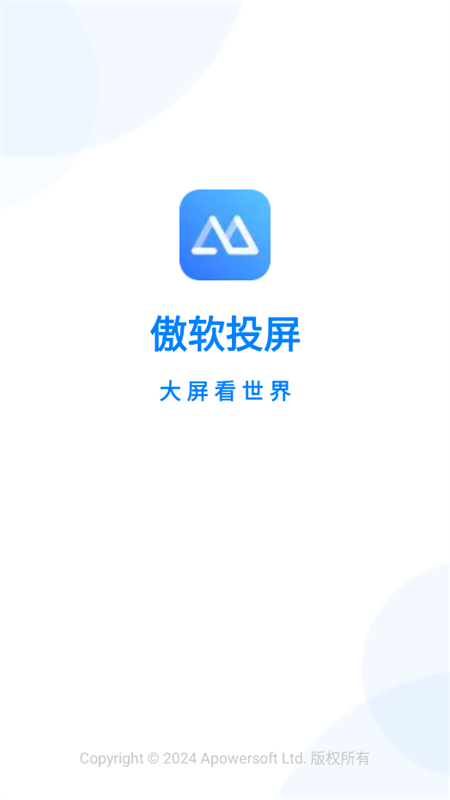
傲软投屏使用教程
一、使用USB连接
1、在安卓手机中开启USB调试模式。
2、使用USB数据线连接安卓手机与电脑,如遇询问允许调试模式窗口,选择“一律允许使用这台计算机进行调试”后,点击“确定”。静待几秒,APP就安装成功了,不过也有某些品牌手机需要手动安装一下APP。
3、开启傲软投屏,出现弹窗后,点击“立即开始”,安卓设备屏幕画面就投射到电脑中了。
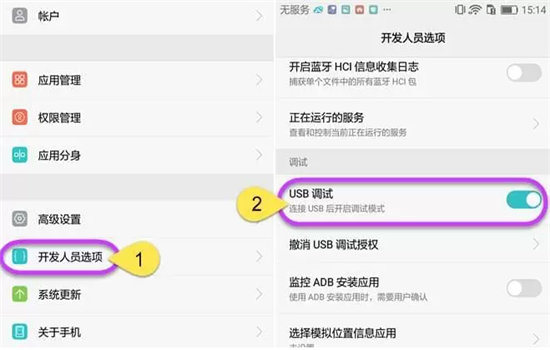
二、使用WiFi连接
1、分别在安卓手机和电脑上,打开傲软投屏软件。
2、在傲软投屏App中,点击中间的【投屏】按钮。选择形如 Apowersoft[设备名称] 的待投屏设备。
3、在弹出来的界面上点击【手机投电脑】,就可以把手机画面投屏到电脑上了。
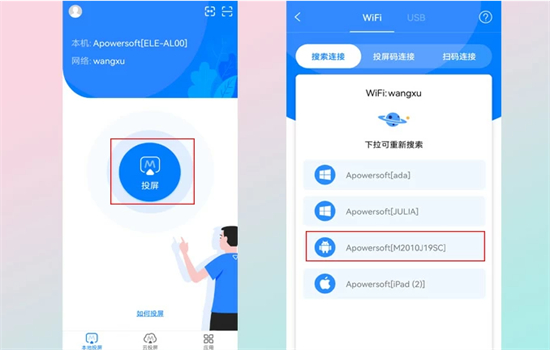
三、扫码连接
iPhone/安卓手机投屏电脑还可以使用扫码连接的方式~
1、将手机和电脑连接在同一个WiFi网络。
2、在电脑上打开傲软投屏,点击无线WiFi投屏,可看到【本地投屏扫码连接】下方的二维码。
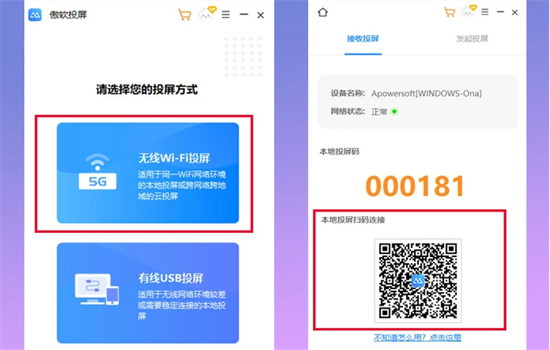
3、打开安卓手机或iPhone上的傲软投屏,点击右上角的[-]按钮。扫描电脑端【本地投屏扫码连接】二维码。然后,你的手机就会成功投屏在电脑上了。

傲软投屏怎么投屏?
1、点击本地投屏。
2、搜索本地设备进行投屏。
3、还可以通过USB进行连接。
傲软投屏怎么设置投屏界面?
1、在我的界面中点击设置。
2、之后就可以查看各种设置功能。
3、如画质流畅度、分辨率、清晰度等等。
4、还可以选择对声音进行个性化设置。
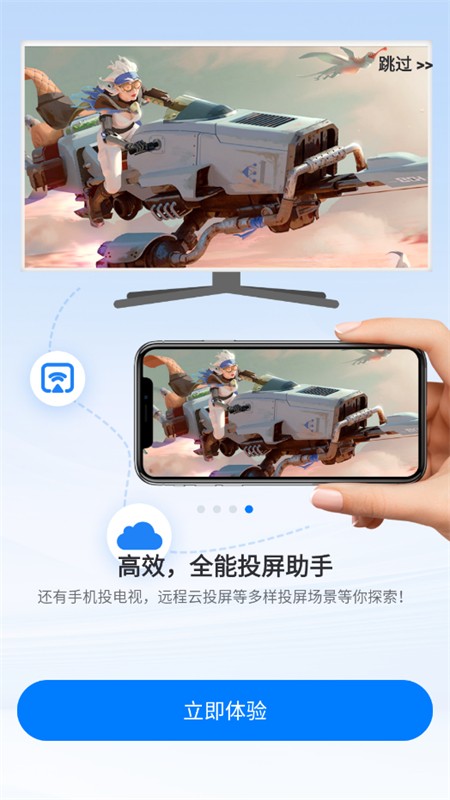
软件特色
多平台支持:傲软投屏TV版支持手机、电脑、电视等多种设备的投屏,无论是安卓用户还是iOS用户,都能轻松实现投屏操作。
丰富的投屏功能:软件提供了多种投屏功能,包括屏幕镜像、视频投影、文档投屏等,满足用户在不同场景下的投屏需求。无论是观看视频、玩游戏还是进行工作演示,都能通过傲软投屏TV版轻松实现。
简单易用的操作界面:傲软投屏TV版的操作界面简洁明了,用户可以轻松上手。软件提供了详细的操作指南和常见问题解答,帮助用户快速解决使用过程中的问题。
稳定的投屏体验:傲软投屏TV版采用先进的投屏技术,确保投屏的稳定性和流畅性。无论是在同一WiFi环境下还是通过USB连接,都能实现高清流畅的投屏效果。
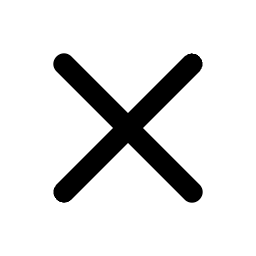

热门评论
最新评论